| 最终效果 |
 |
| 1、首先新建一个图片,大小自己来定。 使用深蓝色(这里用的#18323a )和黑色作为你的前景色和背景色。执行滤镜----渲染----云彩,效果如下: |
 |
| 2、新建一个图层,填充为黑色。命名为星星图层。执行滤镜----杂色----添加杂色。设置如下: |
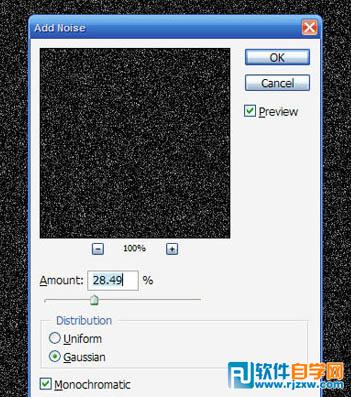 |
| 3、添加了太多的杂色。下面用色阶来“删除”一些。打开色阶,按照如下调整(根据你的实际情况进行调整。 调整后,你会发现消失了很多“星星”。 |
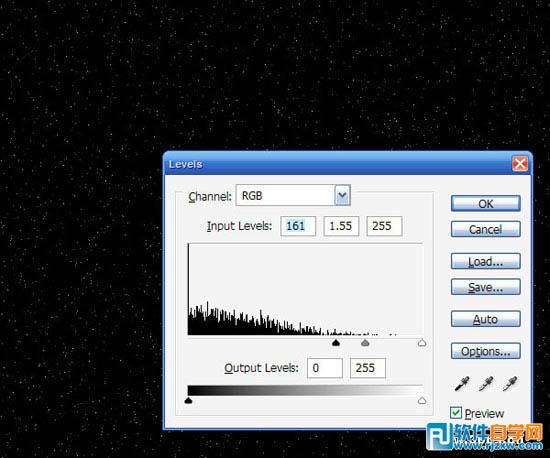 |
| 4、将星星图层的混合模式调节为滤色。还是太多的星星了。我们给这个图层添加一个图层蒙板,用一个大一点的笔刷,在蒙板上画一些原点。如下图:星星就变的不均匀一些,效果真实了很多。 |
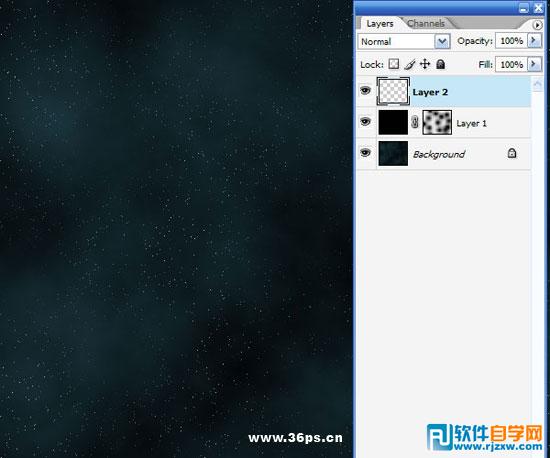 |
评论留言